
VPN 및 프록시 도구는 인터넷 연결이 데이터 도용, 사이버 공격 및 해킹과 같은 악의적인 활동에 노출되는 것을 방지하는 데 유용합니다. 그러나 이러한 도구는 운영 체제, 설치된 응용 프로그램 및 기타 중요한 Windows OS 프로세스에 문제를 생성하는 바로 그 이유가 될 수 있습니다. 이 기사에서는 Windows 10 및 Windows 7에서 VPN 및 프록시를 비활성화하는 방법을 설명하는 단계를 살펴보겠습니다.
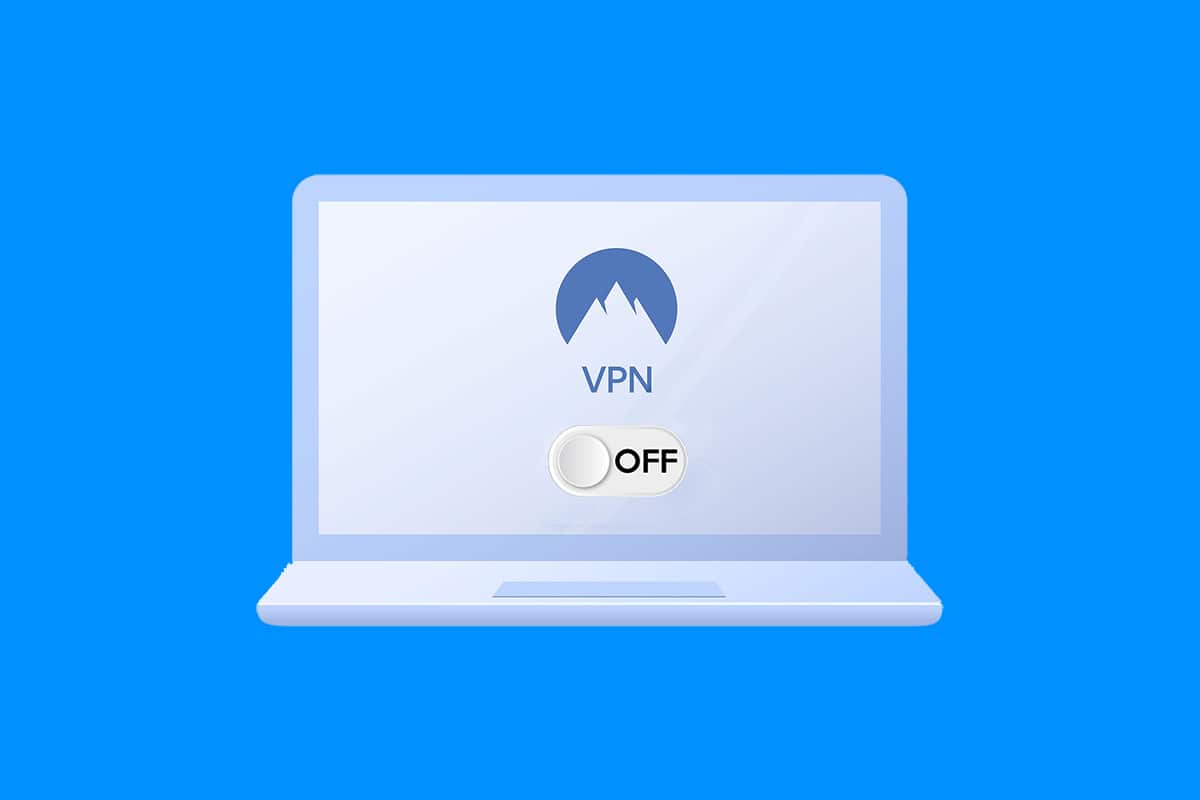
목차
Windows 10에서 VPN 및 프록시를 비활성화하는 방법
다음은 VPN 및 프록시 도구를 비활성화하는 몇 가지 이유입니다. 창 PC:
- 인터넷 연결 속도가 느려질 수 있습니다.
- 시스템에 일부 네트워크 연결 문제가 발생할 수 있습니다.
- 시스템 업데이트와 같은 Windows 프로세스가 잘못되어 제대로 작동하지 않을 수 있습니다.
- 프록시 방화벽은 시스템에 있는 모든 네트워크 프로토콜과 호환되지 않습니다. 이 단점으로 인해 시스템에 구성 오류가 발생할 수 있습니다.
따라서 현재 및 예측 가능한 문제를 방지하려면 Windows 7, 8 또는 10 데스크톱/노트북에서 VPN 및 프록시를 비활성화하는 향후 방법을 따르십시오.
방법 1: VPN 비활성화
가상 사설망은 사설망에서 데이터 도용을 방지하기 위해 사용되며 클라이언트와 서버 사이의 게이트웨이로 사용됩니다. 때때로 VPN 서버를 사용하면 특정 애플리케이션 및 프로세스에 문제가 발생할 수 있습니다. Windows 10에서 VPN을 비활성화하는 방법은 다음과 같습니다.
1. Windows 키를 누르고 검색 창에 VPN 설정을 입력합니다. 그런 다음 그림과 같이 열기를 클릭합니다.

2. 설정 창의 왼쪽 창에서 VPN 탭을 클릭합니다.
3. 고급 옵션에서 다음 VPN 옵션을 끕니다.
- 데이터 통신 네트워크를 통한 VPN 허용
- 로밍 중 VPN 허용
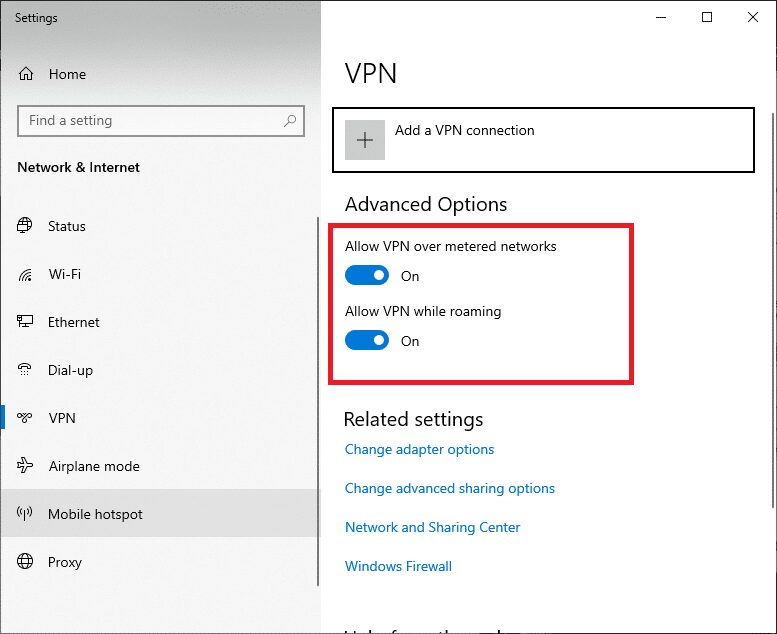
방법 2: 프록시 비활성화
Windows 10에서 프록시를 비활성화하려면 부지런히 따라야 하는 몇 가지 간단한 지침이 있습니다.
1. Windows 버튼을 누르고 아래에 강조 표시된 대로 Proxy를 입력합니다. 이제 검색 결과에서 프록시 설정 변경을 클릭하여 엽니다.

3. 여기에서 다음 설정을 끕니다.
- 자동으로 설정 감지
- 설정 스크립트 사용
- 프록시 서버 사용

자주 묻는 질문(FAQ)
Q1. 항상 VPN을 사용해야 합니까?
앤. 예, 공용 서버 네트워크에 연결하고 위험한 웹사이트에 액세스할 때마다 VPN 사용을 고려해야 합니다. 그러나 이 문서에 설명된 대로 VPN이 시스템에서 제대로 구성되지 않거나 다른 시스템 및 프로세스 오류가 발생하는 경우 VPN을 비활성화할 수 있습니다.
Q2. 프록시 서버를 사용하는 것이 합법적입니까?
앤. 예, 합법적이며 원격 위치에서 특정 네트워크에 액세스하기 위해 작업할 때 프록시 서버를 사용하는 것이 가장 좋습니다. 또한 다른 지역 또는 국가에서 네트워크에 액세스하는 동안 악성 콘텐츠로부터 연결 및 데이터를 안전하게 보호합니다.
***
따라서 이러한 방법을 따른 후에는 Windows 10에서 VPN 및 프록시를 비활성화하는 방법을 알게 될 것입니다. 아래 의견 섹션에서 쿼리나 제안 사항을 알려주십시오.

